Consejos y trucos de Samsung Bixby para empresas
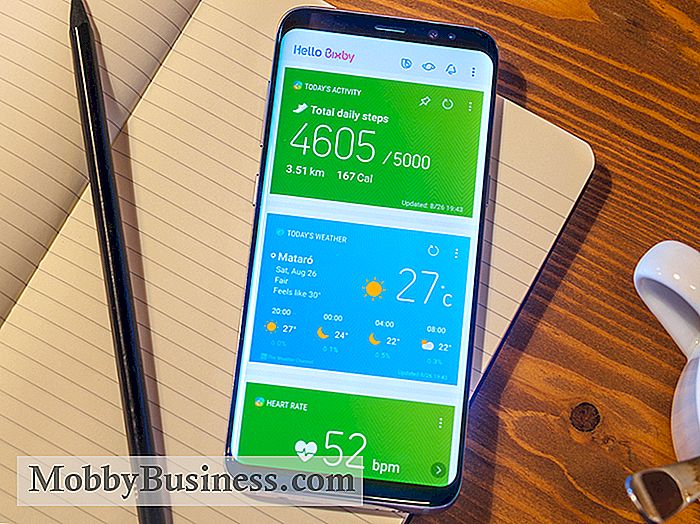
Samsung anunció Bixby, su entrada en el mundo del asistente virtual, en marzo de 2017. Si bien hay algunos aspectos de Bixby, la característica principal es Bixby Voice, que permite a los usuarios dar a sus dispositivos comandos simples. para llevar a cabo tareas en lugar de tener que acceder a múltiples aplicaciones y menús. Viene integrado en el Samsung Galaxy S8, S8 + y Note 8 a través de un botón dedicado.
Para activar Bixby, puede hacer clic en ese botón, o puede deslizar de izquierda a derecha en la pantalla de inicio de TouchWiz. Una vez que está activado, incluso puede reactivar su teléfono diciendo "Hola Bixby".
En octubre de 2017, Samsung anunció Bixby 2.0, que trae consigo un soporte superior para lenguaje natural y un SDK que permitirá que incluso más aplicaciones se integren con Bixby. Esta IA tiene el potencial de ahorrarle una gran cantidad de tiempo, si aprende a usarla correctamente. Aquí hay algunos de los mejores consejos y trucos para comenzar.
Aprenda Bixby de Bixby
El gran volumen de tareas que puede realizar con Bixby puede ser un poco abrumador cuando comienza a usarlo, pero afortunadamente, Bixby es una gran fuente de información sobre lo que puede hacer. Cuando aparezca Bixby en su dispositivo, puede tocar el texto de pantalla completa para obtener una lista de comandos de Bixby. Deslice el dedo hacia la izquierda en esta pantalla y accederá a los 100 mejores comandos para Bixby. Esta lista es extremadamente esclarecedora en términos del alcance de las habilidades de Bixby y el fraseo que funcionará mejor. Entre muchas otras cosas, Bixby puede decirle la hora, establecer recordatorios, dictar, calcular, obtener instrucciones, abrir aplicaciones y leer mensajes.
Traducir con Bixby
Si necesita una traducción rápida de un letrero de calle, menú o documento, Bixby Vision puede manejar esa tarea en unos segundos. Simplemente abra la aplicación de la cámara y toque el botón Bixby Vision (se ve como un ojo). Bixby intentará reconocer el contenido y luego presionará el botón de Texto para seleccionar el área con el texto que desea traducir. Luego seleccione Traducir y resalte el pasaje que le gustaría traducir. Actualmente, Bixby Vision reconoce 40 idiomas, incluidos japonés, noruego, ruso y vietnamita.
Captura mejores fotos con Bixby
Ya sea tomando una selfie o una foto de grupo que todo el mundo quiere, Bixby te dejará hacerlo. sin la necesidad de un stick selfie o estirar el brazo para presionar un botón en su teléfono y convertir todo en un lío en ángulo borroso. Simplemente accione Bixby y dígale que se "tome una selfie" o "tome una foto" según sus necesidades. Abrirá la aplicación de la cámara, pasará a la cámara frontal y comenzará un tiempo de cuenta regresiva de tres segundos para darle tiempo a que su sonrisa sea perfecta. También puede ofrecer otros comandos de voz relacionados con la cámara, como "apagar el flash" o "desactivar HDR".
Dominar su configuración con Bixby
Mientras que Google y Samsung siempre trabajan para que el sistema operativo más fácil de navegar, encontrar y alternar las configuraciones correctas puede ser desalentador. Bixby puede ayudar. Prácticamente todos los ajustes en su teléfono se pueden controlar a través de Bixby, por lo que si desea deshabilitar Bluetooth o activar el modo de ahorro de energía, evite deslizar y tocar los menús y simplemente dígale a Bixby lo que desea.
Gestión de redes sociales con Bixby
Si está buscando ahorrar algo de tiempo con sus aplicaciones de redes sociales, Bixby podría ser la respuesta. Si la última foto que tomaste sería perfecta para Instagram, solo dile a Bixby, "Abre Instagram y publica mi foto más reciente". Todavía tendrá la oportunidad de subtitular y presionar Publicar en la imagen, pero Bixby se encargará del resto.
Renovar su Bixby Home
Bixby Home es otro componente increíblemente útil de Bixby que a primera vista puede no parecer tan útil en tus intereses La clave para sacar el máximo provecho de Bixby Home es simplemente hacer una pequeña personalización al principio, y luego tienes una pantalla de la información más importante para ti, siempre con solo deslizar o tocar. Para personalizar el contenido en Bixby Home, toque el botón de menú en la esquina superior derecha. A continuación, toca Configuración> Tarjetas.
Desplácese por la lista de aplicaciones que son compatibles con Bixby Home y actívelas o desactívelas como mejor le parezca. Si ve el texto debajo del nombre de la aplicación, eso significa que puede hacer selecciones más granulares con respecto a lo que se presentará para esa aplicación en Bixby Home. Simplemente toque la aplicación para profundizar y realice estas selecciones.
Hable con Bixby a través del mensaje de texto
Si bien la posibilidad de hablar con su asistente virtual es sin duda una de sus grandes ventajas, existen muchas situaciones en las que no es así. una opción viable. No es un problema con Bixby. Activa Bixby de forma normal, toca Pantalla completa en la ventana emergente resultante y finalmente toca Comandos de búsqueda. Desde allí, puede escribir su comando en el cuadro de texto y presionar Enter para configurar Bixby para que funcione.
Disable Bixby
No todos aman a Bixby, a pesar de lo que puede hacer. Y con la colocación del botón Bixby directamente debajo de las teclas de volumen, ha demostrado ser una frustración para muchos propietarios de Galaxy S8 +, S8 y Note 8. Ahora, una actualización reciente le permite deshabilitarlo por completo. Si ha ejecutado esa actualización, debe presionar el botón Bixby. Si se le solicita, acepte la actualización. Luego deslice la tecla Bixby para desactivarla. Si no se le ofrece la actualización, toque el menú de tres puntos en la esquina superior derecha. A continuación, toque Configuración> Bixby clave y configúrelo como No abrir nada.
Luego, deseará desactivar Bixby Voice. En la aplicación Bixby, toca el menú de tres puntos en la esquina superior derecha. Luego toca Configuración> Bixby Voice y toca Apagar.
Pero todavía hay otra manera en que Bixby podría interponerse en tu camino. Si desliza de izquierda a derecha en su pantalla de inicio, abre Bixby a través del selector TouchWiz. Para desactivar esto, mantenga presionado un espacio vacío hasta que aparezca el menú. Deslice el dedo hacia la derecha para llegar al panel de inicio izquierdo, luego desactive Bixby Home.

Consejos para twittear en vivo para pequeñas empresas
¿Alguna vez has estado en un evento en el que te han animado a tuitear con un hashtag específico? Tal vez fue una conferencia de negocios, un debate presidencial o el estreno de la temporada de su programa de televisión favorito. Si lo has hecho, ya has twiteado en vivo. Live twittear es la narración y distribución de información útil a un público sobre un evento a través de una plataforma social, escribió Brit McGinnis en su libro "Hash The Tag: The Guía completa para principiantes de Live Tweeing "(Amazon Digital Services, 2016).

Convertirse en una corporación de beneficios: ¿es lo correcto para su empresa?
Hoy en día, muchas empresas afirman que están en el negocio de "hacer el bien". Y hacen todo lo posible para demostrarlo, a menudo mediante la publicación de una página en su sitio web o publicaciones en redes sociales sobre sus esfuerzos caritativos. Pero, ¿qué pasa si la estructura legal de su empresa puede responder a sus compromisos sociales?



